إذا كنت تستخدم YouTube كثيرًا ، فقد تعتقد أن جهاز Mac الخاص بك يتم استبداله بكمية كبيرة من البيانات ، ويجب عليك مسحه بشكل دوري. لذا ، كيف بالضبط يتخلص المرء منه؟ وهل هذا يمحو بياناتك؟ تقدم هذه المقالة وتصف كيفية مسح ذاكرة التخزين المؤقت على Youtube على نظام Mac، بغض النظر عما إذا كنت تصل إليه باستخدام المتصفح أو تطبيق الهاتف.
على الرغم من أن حجم الملفات المخزنة مؤقتًا متواضع جدًا ، فمن السهل أن يكون هناك تراكم لها ، خاصة إذا كنت تستخدمها كثيرًا على مدار اليوم. ونتيجة لذلك ، فإنها تشغل مساحة تخزين قيمة تحتاجها. هذه المقالة سوف تناقش كيفية امسح ذاكرة التخزين المؤقت للتطبيق لتحرير المزيد من مساحة التخزين.
المحتويات: الجزء 1. هل من الجيد حذف ملفات ذاكرة التخزين المؤقت على Youtube؟الجزء 2. كيفية مسح Youtube Cache على Mac بسرعةالجزء 3. خطوات إزالة Youtube Cache and Cookies on Macالجزء 4. استنتاج
الجزء 1. هل من الجيد حذف ملفات ذاكرة التخزين المؤقت على Youtube؟
بمرور الوقت ، قد تتراكم البيانات المخزنة مؤقتًا بسرعة. على سبيل المثال ، يحتوي جهاز الكمبيوتر الخاص بك حاليًا على ملفات طن من ذاكرة الوصول العشوائي من المواد المخزنة مؤقتًا. بالنسبة لك لمسح التخزين لألعاب الفيديو والبرامج التي تريد تنزيلها ، ستقوم بإزالة ذاكرات التخزين المؤقت الخاصة بك.
يقوم المستعرض ، مثل Chrome ، بتخزين بيانات معينة من المواقع من خلال ذاكرات التخزين المؤقت وملفات تعريف الارتباط أثناء استخدامك له. سوف تتعلم كيفية مسح ذاكرة التخزين المؤقت على Youtube على نظام Mac في هذه المقالة. مسحهم يعالج الصعوبات في تحميل الموقع والتنسيق.
قد تلاحظ أن المواقع التي تزورها غالبًا تستغرق بضع ثوانٍ إضافية لفتحها بعد مسح ذاكرة التخزين المؤقت للمتصفح. أثناء وصولك إلى مواقع ويب إضافية ، سيقوم تطبيق الويب الخاص بك بذلك إعادة تنزيل المعلومات المخزنة مؤقتًا.
ومع ذلك ، من المريح معرفة أنك لا تحتفظ بالمعلومات المخزنة مؤقتًا من المواقع التي تصفحتها منذ أشهر ولكنك لن تقوم بزيارتها مرة أخرى على الأرجح. يتم استخدام ذاكرة التخزين المؤقت ، أو ذاكرة التخزين المؤقت ، لتسريع سرعة تحميل التطبيق. بمعنى آخر ، لن يؤثر إفراغ ذاكرة التخزين المؤقت على بيانات التطبيق.
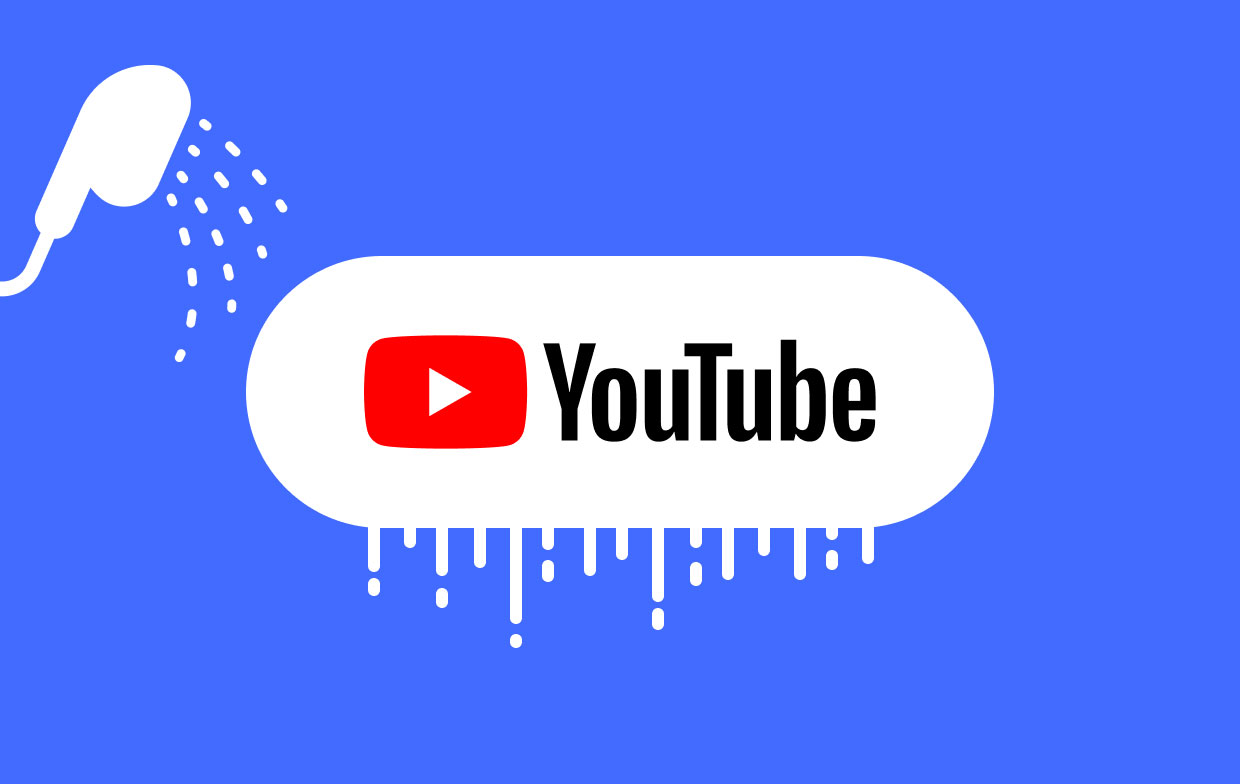
الجزء 2. كيفية مسح Youtube Cache على Mac بسرعة
بدافع اي ماي ماك باور ماي ماك، يمكنك إلغاء تثبيت كائنات أو برامج Mac أو Windows التي لم يتم استخدامها. قد يساعدك PowerMyMac Junk Cleaner في كيفية مسح ذاكرة التخزين المؤقت على Youtube من جهاز Mac الخاص بك ، مما يؤدي إلى تحرير مساحة التخزين. أي مكون من المشكلة يمكن إزالته يجب أن يتم بسرعة. سيقوم PowerMyMac Junk Cleaner بمسح بسرعة وببساطة وإرشادك حول كيفية مسح ذاكرة التخزين المؤقت على Youtube على نظام Mac. يتم شرح كل مرحلة أدناه.
- اختار SCAN من نظافة غير المرغوب فيه قائمة الأدوات للتحقق من وجود كائنات تستهلك مساحة كبيرة جدًا من الذاكرة على جهاز Mac أو الكمبيوتر الشخصي. ثم ابحث عن الملفات غير المرغوب فيها.
- بعد الفحص ، قم بتجميع وإزالة جميع الملفات غير المرغوب فيها على جهاز الكمبيوتر الخاص بك.
- أختار الأشياء في القمامة. اختيار الكل سيحذف كل شيء.
- اختيار "كلين"من القائمة يزيل البيانات غير المرغوب فيها على الفور. بعد التنظيف ،"تم التنظيف"تظهر النافذة المنبثقة.

يتم تضمين خيار الخصوصية أيضًا في PowerMyMac. يمكنك أيضًا معرفة كيفية مسح ذاكرة التخزين المؤقت على Youtube على جهاز Mac الخاص بك بمساعدة وظيفة الخصوصية لهذا التطبيق. مهما كانت معلومات المستعرض من كل صفحة ويب لنظام التشغيل Mac ، بما في ذلك ملفات البيانات المحلية والصفحات والتنزيلات وكلمات المرور والمزيد ، فقد يتم حذفها بأمان باستخدام ميزة الخصوصية في PowerMyMac. تحقق من هذا الإجراء حول كيفية مسح ذاكرة التخزين المؤقت على Youtube على نظام Mac باستخدام ميزة الخصوصية.
- بعد استخدام الخصوصية ، انتقل إلى كل محفوظات استعراض جهاز Mac الخاص بك. إذا كنت تستخدم أي متصفحات مفتوحة في الوقت الحالي لتنظيف المعلومات الإضافية ذات الصلة ، اغلق لهم.
- سيظهر عرض لكل من الأشياء المستخدمة مؤخرًا في موقع الويب ، وأذونات التطبيق على اليسار بعد الفحص. كل تفاصيل تصفح، بما في ذلك "سجل ملفات التنزيل" و "سجل تسجيل الدخول" وغيرهما ، يمكن التحقق منه في المستعرضات.
- يتم حذف معلومات التصفح المختارة فورًا عندما تقوم بذلك اختر البيانات التي ترغب في مسحها وتحديد ملف كلين الخيار.
- ا "تم التنظيفيعرض مربع "عدد الملفات التي تم تنظيفها بالإضافة إلى عدد المساحات المتوفرة حاليًا على القرص الثابت لديك.

الجزء 3. خطوات إزالة Youtube Cache and Cookies on Mac
أصبحت اتصالات الإنترنت أسرع بشكل كبير ، وأصبحت غالبية مقاطع الفيديو أو الأفلام عالية الدقة الآن ، كما تطورت التكنولوجيا. وبالتالي ، فإن التخزين المؤقت سيستخدم ذاكرة أكبر بكثير لتحقيق مكاسب قليلة جدًا.
في الوقت الحاضر ، يستخدم Youtube (DASH) أو البث الديناميكي النشط عبر HTTP ، والذي يقوم تلقائيًا بضبط الدفق بناءً على اتصال المستخدم. يحتوي هذا القسم على مزيد من المعلومات حول كيفية مسح ذاكرة التخزين المؤقت على Youtube على نظام Mac.
يجب عليك استخدام ميزة مسح المعلومات على المتصفح الذي تستخدمه لزيارة YouTube لمحو ذاكرة التخزين المؤقت وملفات تعريف الارتباط.
سفاري
- حدد التفضيلات من قائمة Safari بالنقر فوقه.
- إختار ال إدارة بيانات الموقع زر تحت سياسة
- ضمن المواقع المدرجة ، جد يوتيوب حدد عليه ، ثم انقر فوق حذف.
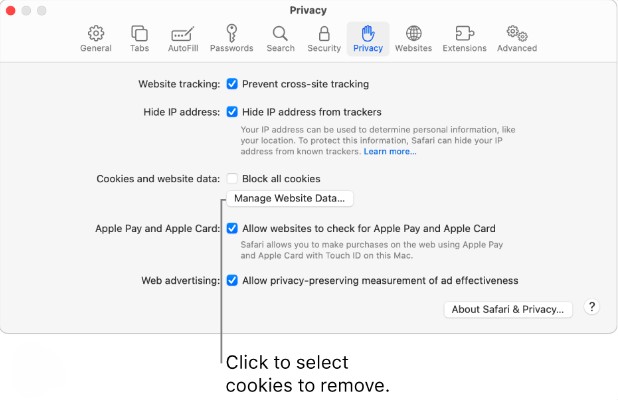
الكروم
- ساعات العمل Chrome وأدخل ما يلي في شريط العناوين:
chrome:/settings/clearBrowserData - في القائمة المنسدلة ، حدد إطار زمني.
- يجب تحديد المربعات المجاورة للبيانات التي ترغب في مسحها.
- أختار امسح البيانات. هذه هي طريقة مسح ذاكرة التخزين المؤقت على Youtube على نظام Mac.
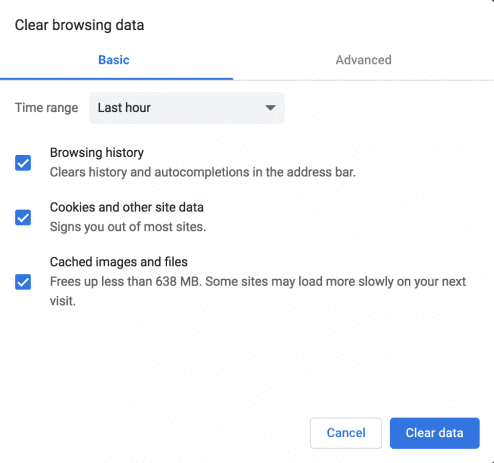
برنامج فايرفوكس
- ساعات العمل Firefox واكتب ما يلي في شريط العناوين:
about: preferences#privacy - للوصول بيانات الموقع كوكيز، حرك الفأرة لأسفل.
- صحافة إدارة البيانات.
- ابحث عن YouTube في النافذة الجديدة التي تظهر بعد ذلك اختر عن طريق تحديد المربع.
- نجاح "إزالة مختارة".
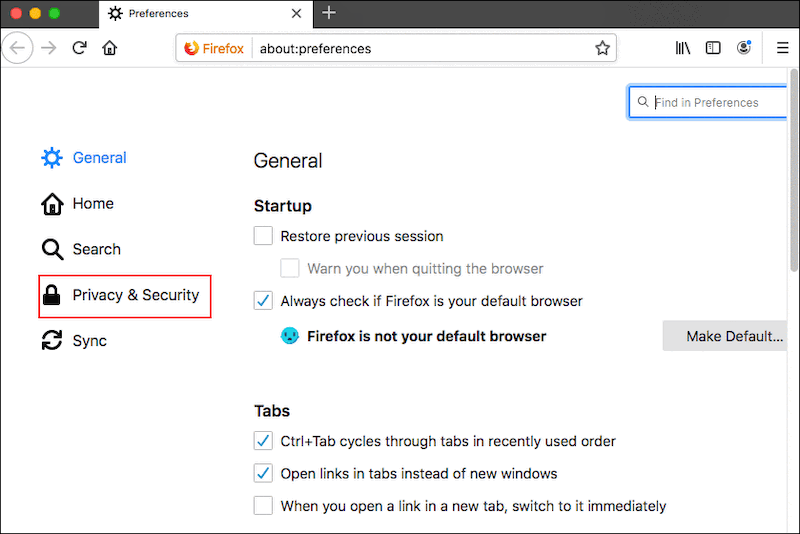
الجزء 4. استنتاج
على الرغم من أن YouTube لم يعد يخزن مقاطع الفيديو مؤقتًا أثناء مشاهدتها ، إلا أنه يحتفظ بمعلومات معينة على جهاز Mac الخاص بك ، تمامًا كما تفعل مواقع الويب الأخرى. لا يزال بإمكانك استخدام التعليمات السابقة في كيفية مسح ذاكرة التخزين المؤقت على Youtube على نظام Mac إذا كنت لا تزال غير متأكد من هذا. من خلال استخدام الأدوات الموجودة في أي من متصفحات الإنترنت التي تستخدمها ، أو ، بشكل أسرع ، باستخدام PowerMyMac ، الذي يحتوي على العديد من الوظائف المفيدة ، يمكنك محاولة احذف ذاكرة التخزين المؤقت لـ Google Drive مع ذلك ستجد أن العملية سهلة وسريعة.



